1 Configurando um host
Visão geral
Para configurar um host no Zabbix Frontend, faça o seguinte:
- Vá até: Configuração → Hosts ou Monitoramento → Hosts
- Clique em Criar host à direita (ou no nome do host para editar um host existente)
- Informe os parâmetro do host no formulário
Você também pode usar os botões Clonar e Clone completo no formulário de um host existente para criar um novo host. Clicar em Clonar manterá todos os parâmetros do host e templates associados (mantendo todas as entidades destes templates). Clone completo manterá, adicionalmente, entidades diretamente associadas (aplicações, itens, triggers, gráficos, regras de descoberta de baixo-nível e cenários web).
Nota: Quando um host é clonado, ele reterá todas as entidades de template como são originalmente no template. Quaisquer alterações a estas entidades feitas a nível de host (como intervalo de item alterado, expressão regular alterada ou protótipos adicionados à regra de descoberta de baixo-nível) não serão clonadas para o novo host; em vez disso elas serão como são no template.
Configuração
A aba Host contém os atributos gerais do host:
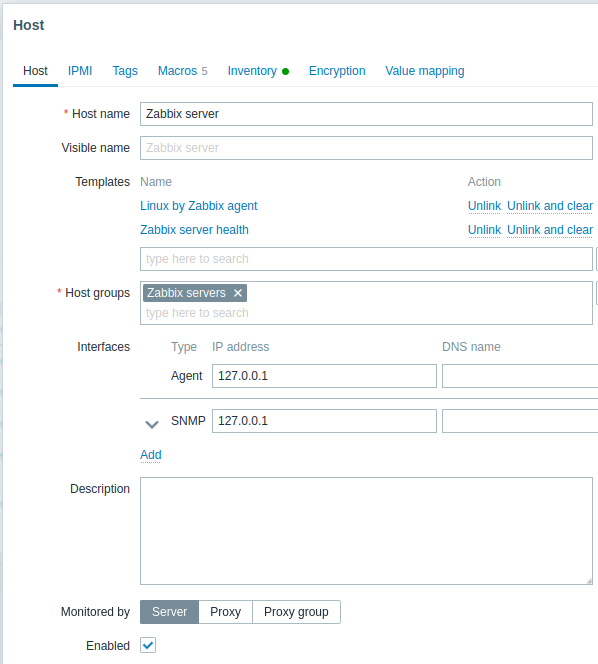
Todos os campos obrigatórios estão marcados com um asterisco vermelho.
| Parâmetro | Descrição | |
|---|---|---|
| Nome do host | Informe um nome de host único. Caracteres alfanuméricos, espaços, pontos, traços e sublinhados são permitidos. No entanto, espaços antes e depois do nome não são permitidos. Nota: Com Zabbix Agent sendo executado no host que você está configurando, o arquivo de configuração do host deve ter o parâmetro Hostname configurado com o mesmo valor que o nome do host informado aqui. O nome no parâmetro é necessário no processamento das verificações ativas. |
|
| Nome Visível | Informe um nome visível único para o host. Se você configurar este nome, ele será o nome visível nas listas, mapas, etc., em vez do nome do host do parâmetro anterior. Este atributo tem suporte a UTF-8. | |
| Templates (Modelos) | Associe templates ao host. Todas as entidades (itens, triggers, gráficos, etc.) serão herdadas do template. Para associar um novo template, comece digitando o nome do template no campo Vincular novos modelos. Uma lista de templates equivalentes será mostrada; role a lista para selecionar. Alternativamente, você pode clicar em Selecionar próximo ao campo e selecionar templates da lista na janela apresentada. Os templates que são selecionados no campo Vincular novos modelos serão associados ao host quando o formulário de configuração do host for salvo ou atualizado. Para desvincular um template, use uma das duas opções no bloco Associado aos templates: Desassociar - desvincula o template, mas preserva seus itens, triggers e gráficos; Desassociar e limpar - desvincula o template e remove todos os seus itens, triggers e gráficos. Os nomes de template na lista são clicáveis levando até o formulário de configuração dos templates. |
|
| Grupos | Selecione os grupos de host aos quais o host pertence. Um host deve pertencer a um grupo no mínimo. Um novo grupo pode ser criado e vinculado ao grupo do host pela adição de um nome de grupo não existente. | |
| Interfaces | Vários tipos de interface são suportados para um host: Agent, SNMP, JMX e IPMI. Nenhuma interface é definida por padrão. Para adicionar uma nova interface, clique em Adicionar no bloco de Interfaces, selecione o tipo de interface e informe IP/DNS, Conectado a e Porta. Nota: Interfaces que são usadas em algum item não podem ser removidas e o link Remover aparecerá cinza para elas. Consulte configuração de monitoramento SNMP para detalhes adicionais na configuração de uma interface SNMP (v1, v2 e v3). |
|
| Endereço IP | Endereço IP do host (opcional). | |
| Nome DNS | Nome DNS do host (opcional). | |
| Conectar a | Clicando na opção desejada você informa ao Zabbix Server o que utilizar para receber os dados dos Agents: IP - Conecte ao endereço de IP (recomendado) DNS - Conecte ao nome DNS |
|
| Porta | Número da porta TCP/UDP. Os valores padrão são: 10050 para o Zabbix Agent, 161 para SNMP Agent, 12345 para JMX e 623 para IPMI. | |
| Padrão | Selecione esta opção para marcar a interface como padrão. | |
| Descrição | Adicione uma descrição para o host. | |
| Monitorado por proxy | O host pode ser monitorado ou pelo Zabbix Server ou por um dos Zabbix Proxies: (sem proxy) - o host é monitorado pelo Zabbix Server Nome do proxy - o host é monitorado pelo Zabbix Proxy "nome do proxy" |
|
| Habilitado | Marque esta caixa para tornar o host ativo, pronto para ser monitorado. Se desmarcado, o host não está ativo, portanto não monitorado. | |
A aba IPMI contém os atributos de gerenciamento do IPMI.
| Parâmetro | Descrição |
|---|---|
| Algoritmo de autenticação | Selecione o algoritmo de autenticação. |
| Nível de acesso | Selecione o nível de acesso. |
| Usuário | Nome de usuário para autenticação. Macros de usuário podem ser usadas. |
| Senha | Senha para autenticação. Macros de usuário podem ser usadas. |
A aba Etiquetas permite definir etiquetas para o nível de host. Todos os problemas deste host serão etiquetados com os valores informados aqui.
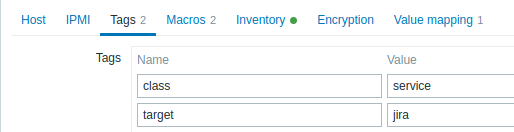
Macros de usuário, macros {INVENTORY.*}, {HOST.HOST}, {HOST.NAME}, {HOST.CONN}, {HOST.DNS}, {HOST.IP}, {HOST.PORT} e {HOST.ID} são suportadas nas etiquetas.
A aba Macros permite definir, no nível de host, macros de usuário como um par nome-valor. Note que os valores das macros podem ser mantidos como texto plano, texto secreto ou Vault secreto. A adição de uma descrição também é suportada.
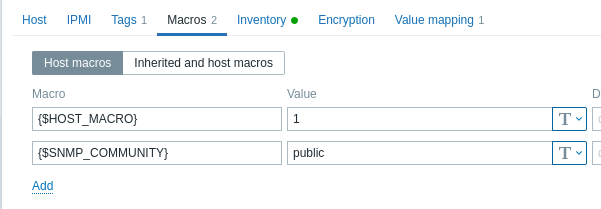
Você também observar aqui macros de template e macros de usuário globais se você selecionar a opção Macros herdadas e do host. É onde todas as macros de usuário definidas para o host são mostradas com o valor que receberam, assim como sua origem.
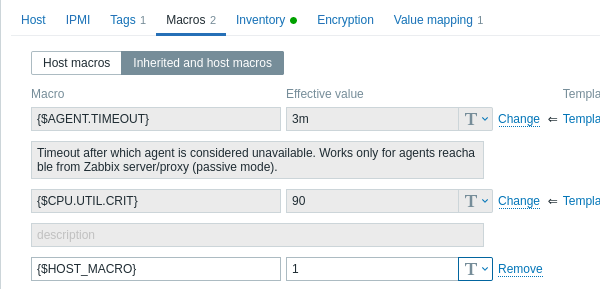
Para conveniência, links para os respectivos templates e configuração das macros globais são fornecidos. Também é possível editar um template/macro global no nível do host, efetivamente criando uma cópia da macro no host.
A aba Inventário permite adicionar manualmente informações de inventário para o host. Você também pode selecionar a opção de habilitar o preenchimento Automático do inventário, ou desabilitar o preenchimento de inventário para este host.
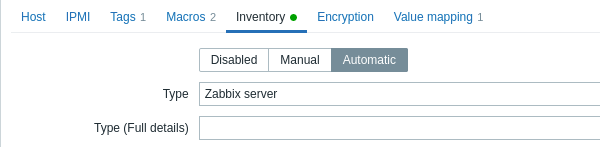
Se o inventário está habilitado (manual ou automático), um sinal verde é mostrado junto ao nome da aba.
Criptografia
A aba Criptografia permite que você estabeleça conexões criptografadas com o host.
| Parâmetro | Descrição |
|---|---|
| Conexões com o host | Como o Zabbix Server ou Proxy se conecta ao Zabbix Agent em um host: sem criptografia (padrão), usando PSK (chave pré-compartilhada) ou certificado. |
| Conexões do host | Selecione quais tipos de conexões são permitidas a partir do host (p.e. do Zabbix Agent e Zabbix Sender). Vários tipos de conexões podem ser selecionados simultaneamente (útil para testes e alteração para outro tipo de conexão). O padrão é "Sem criptografia". |
| Emissor | Emissor de certificado permitido. Um certificado é primeiramente validado com uma CA (autoridade de certificado). Se for válido, assinado pela CA, então o campo Emissor pode ser usado para futuras restrições de CAs permitidos. O objetivo de uso deste campo é para quando sua instalação do Zabbix utilizar cartificados de múltiplos CAs. Se este campo estiver vazio então nenhum CA é aceito. |
| Segurado | Segurado de certificado permitido. Um certificado é primeiramente validado com uma CA. Se for válido, assinado pela CA, então o campo Segurado pode ser usado para permitir apenas um valor (formato texto) de segurado. Se este campo estiver vazio então qualquer certificado válido assinado pela CA configurada é aceito. |
| Identidade PSK | Texto da identidade de chave pré-compartilhada. Não coloque informações sensíveis na identidade PSK, ela é transmitida de forma não criptografada pela rede para informar um receptor qual PSK utilizar. |
| PSK | Chave pré-compartilhada (texto hexadecimal). Largura máxima: 512 dígitos hexadecimais (256-byte PSK) se o Zabbix usa biblioteca GnuTLS ou OpenSSL, 64 dígitos hexadecimais (32-byte PSK) se o Zabbix usa biblioteca mbed TLS (PolarSSL). Exemplo: 1f87b595725ac58dd977beef14b97461a7c1045b9a1c963065002c5473194952 |
Mapeamento de valor
A área de Mapeamento de valor permite configurar representações humanizadas dos dados de itens com mapeamento de valor.
Creating a host group
Only Super Admin users can create host groups.
To create a host group in Zabbix frontend, do the following:
- Go to: Configuration → Host groups
- Click on Create host group in the upper right corner of the screen
- Enter the group name in the form
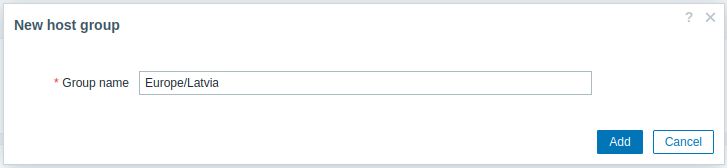
To create a nested host group, use the '/' forward slash separator, for example Europe/Latvia/Riga/Zabbix servers. You can create this group even if none of the three parent host groups (Europe/Latvia/Riga/) exist. In this case creating these parent host groups is up to the user; they will not be created automatically.
Leading and trailing slashes, several slashes in a row are not allowed. Escaping of '/' is not supported.
Once the group is created, you can click on the group name in the list to edit group name, clone the group or set additional option:
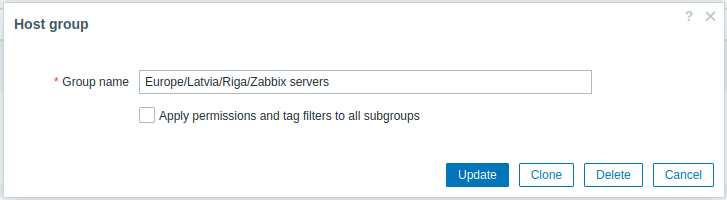
Apply permissions and tag filters to all subgroups - mark this checkbox and click on Update to apply the same level of permissions/tag filters to all nested host groups. For user groups that may have had differing permissions assigned to nested host groups, the permission level of the parent host group will be enforced on the nested groups. This is a one-time option that is not saved in the database.
Permissions to nested host groups
- When creating a child host group to an existing parent host group, user group permissions to the child are inherited from the parent (for example, when creating
Riga/Zabbix serversifRigaalready exists) - When creating a parent host group to an existing child host group, no permissions to the parent are set (for example, when creating
RigaifRiga/Zabbix serversalready exists)


